«Su cuenta ha sido deshabilitada en la App Store e iTunes». ¿Alguna vez ha encontrado este error mientras navegaba en la App Store o iTunes? Bueno, este error ocurre principalmente cuando intentas comprar una aplicación o actualizarla.
Y hasta que se solucione este error, no podrá hacer lo mismo.
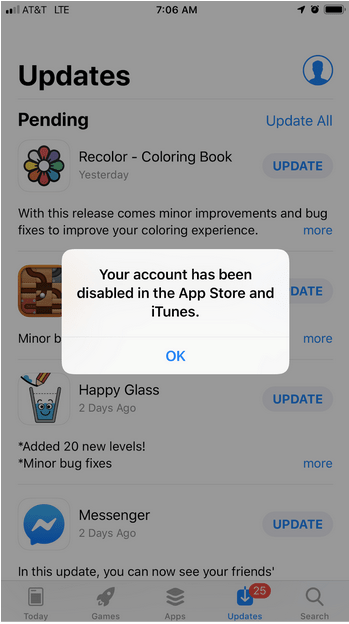
Entonces, ¿cómo puedes solucionar este error en iOS? Si está atascado con este error, no podrá descargar ni actualizar ninguna aplicación a través de la tienda de aplicaciones y tampoco podrá comprar ninguna canción, alquilar películas ni hacer nada en iTunes. ¡Suena como una pesadilla, seguro!
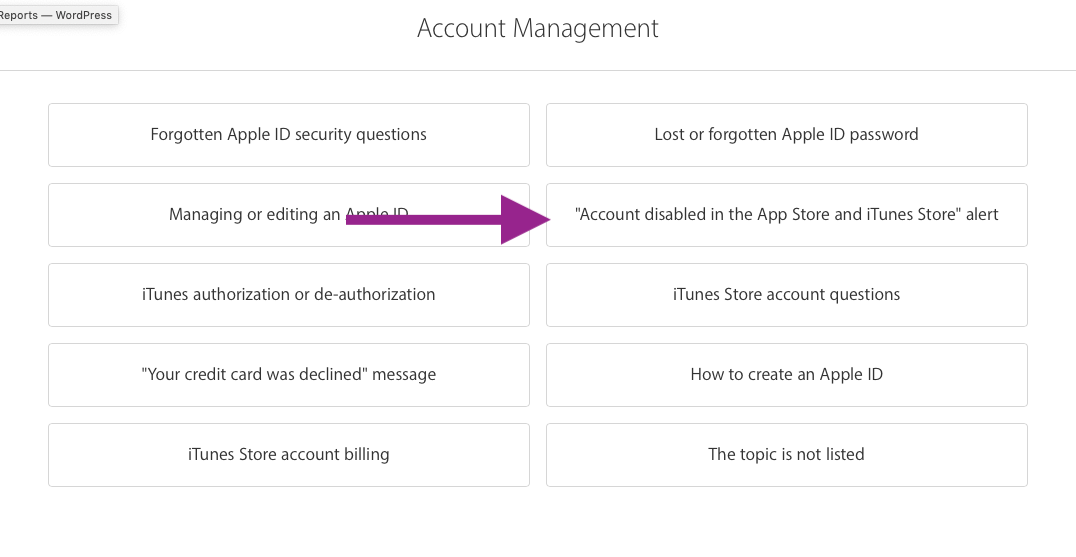
¿Qué significa que su cuenta ha sido deshabilitada en la tienda de aplicaciones e iTunes?
Todas las aplicaciones de Apple, incluidas iTunes, iMessage, Apple Pay, FaceTime, están vinculadas a través de su ID de Apple. Por lo tanto, si su cuenta está deshabilitada, no tendrá muchas opciones de cosas que puede hacer en su teléfono.
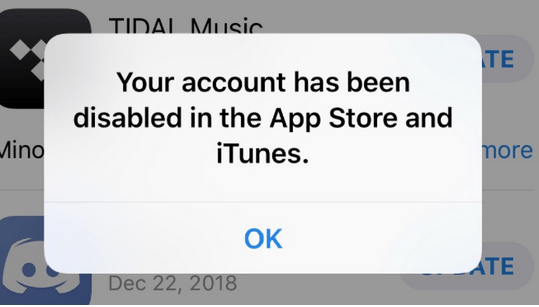
¿Entonces, por qué pasa ésto? ¿Por qué experimenta este error en su dispositivo iOS? Bueno, puede haber múltiples razones que incluyen, volver a ingresar la ID o contraseña incorrecta de Apple repetidamente, problemas de facturación relacionados con su tarjeta de crédito / débito, problemas relacionados con el pago de su cuenta bancaria vinculada, razones de seguridad en las que alguien está tratando de obtener una autorización no autorizada acceso a su cuenta de Apple, cualquier cosa.
¡Aunque no te preocupes! Hay algunas maneras de cómo puede solucionar este error y solucionar este problema por su cuenta.
Cómo corregir el error «Su cuenta está deshabilitada» en iPhone, iPad y Mac.
Abra este enlace: » https://iforgot.apple.com/password/verify/appleid » en cualquier navegador web.
Ingrese su ID de Apple para verificar su identidad.
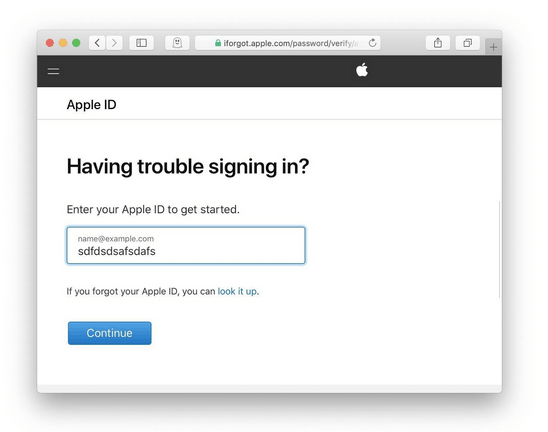
Apple también podría hacerle algunas preguntas de verificación para completar el proceso de autenticación. Responda todas esas preguntas con precisión para continuar. No te preocupes Solo se le pedirá que responda preguntas básicas en las que necesite ingresar su número de teléfono, ID de correo electrónico, etc.
Lo más probable es que se le solicite restablecer su contraseña de ID de Apple para recuperar el acceso a su cuenta deshabilitada.
Lea atentamente todas las instrucciones en pantalla para restablecer la contraseña de su cuenta de Apple.
Cuando intentes restablecer la contraseña, asegúrate de estar usando un dispositivo confiable para ingresar los detalles.
Una vez que haya restablecido con éxito la contraseña de su cuenta de Apple, esto es lo que debe hacer.
iPhone / iPad:
Dirígete a Configuración> Toca el ícono de tu Perfil> iTunes y App Store> Cerrar sesión.
Inicie sesión nuevamente con su nueva contraseña de ID de Apple que creó recientemente para recuperar el acceso a su cuenta deshabilitada.
Mac:
En tu Mac, dirígete a la App Store y cierra sesión en tu cuenta.
Haz lo mismo en iTunes también para cerrar sesión por completo.
Vuelva a iniciar sesión con su ID de Apple y contraseña recién creados.
Hacerlo probablemente solucionará este problema. En caso de que no tenga suerte, y esto no funcionó demasiado bien para usted, puede ponerse en contacto con el Soporte de iTunes como último recurso.
Póngase en contacto con el soporte de iTunes
Dirígete a este enlace: https://support.apple.com/choose-country-region/itunes y luego selecciona tu región actual de la lista de países que aparecen en la pantalla.
Una vez que haya elegido su ubicación actual, será redirigido a la respectiva estación de soporte iTunes de su región.
Toca la opción «Contactar con el soporte técnico de Apple» en «¿Quieres hablar con alguien?» sección.

Haga clic en «iTunes Store» y luego toque en «Administración de cuentas».
Aquí debe resaltar su problema, por lo tanto, toque en «Cuenta deshabilitada en la App Store y alerta de iTunes Store». Programe una llamada con el representante de Apple para que puedan abordar el problema.
Esperamos que encuentre nuestra guía rápida sobre «cómo reparar su cuenta ha sido deshabilitada en la App Store e iTunes» bastante útil.
- ¿Ya conoces nuestro canal de YouTube? ¡Suscríbete!
Te ha resultado útil esta información? Tus comentarios nos ayudan a mejorar esta web
Si te ha gustado esta información, por favor apoya nuestro trabajo y este sitio web: compartir o comentar este artículo es un buen comienzo!. Para cualquier duda puedes dejarnos su comentario recibirás una respuesta lo mas rápido posible. Para contactar escríbenos a: nglt@nosgustalatecnologiayque.com
Puedes seguirnos en Twitter o unirse a nuestro Fan Page Facebook , Grupo Facebook, Instagram, Suscribirte a nuestro canal de You Tube para mantenerse actualizado sobre lo último en tecnología móvil e informática en general












